flash cs6怎么使用线条工具? flash线条工具的使用教程
时间:2019-05-15 16:00:35 魔新豆网
Flash CS6中线条工具算是基础工具,比较常用,该怎么使用线条工具呢?下面我们就来看看详细的教程。

1、如图所示,打开Flash CS6之后,点击线条工具,然后选择笔触颜色。
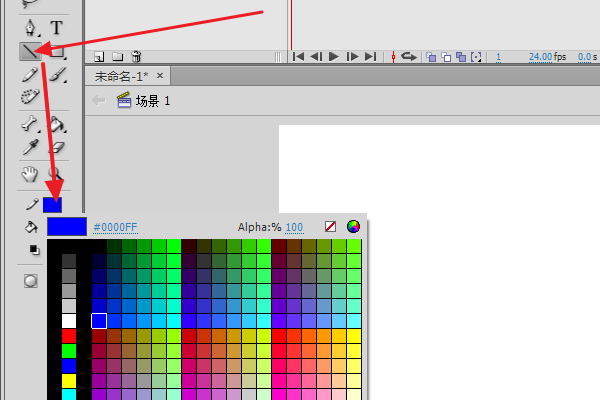
2、然后在线条工具的属性面板中,我们可以通过笔触调整线条的粗细,通过样式选择线条的类型,比如实线、虚线。
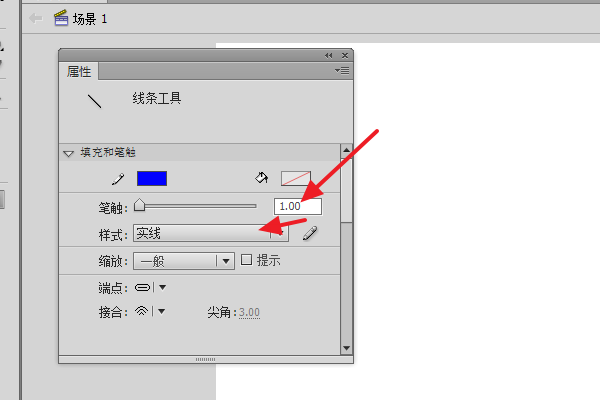
3、设置好之线条的属性之后,在文档中开始画线的位置点击鼠标左键,然后拖动鼠标到结束位置就可以画出一条线。
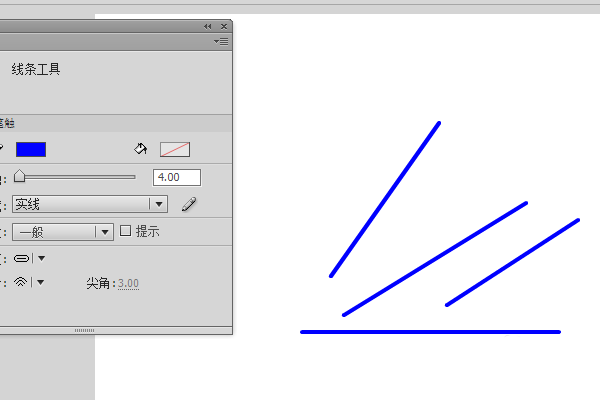
4、按下shift键,然后配合鼠标可以画上、下、左、右、左上、左下、右上、右下这八个方向任选一个方向画直线。这个是比较常用到的。
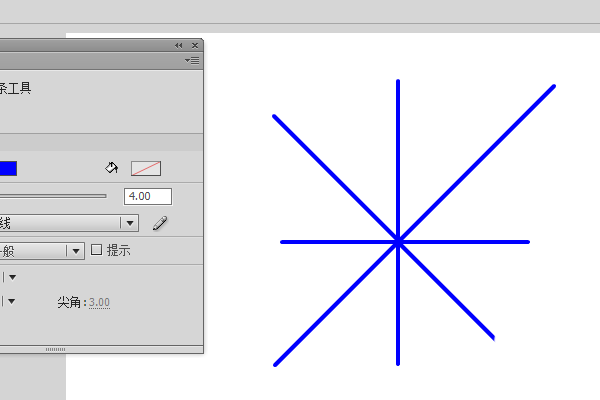
5、线条的线头(端点)和接合方式默认是圆角的,这个线条比较粗的时候会比较明显,你也可以根据自己的需要将它设置成方形。
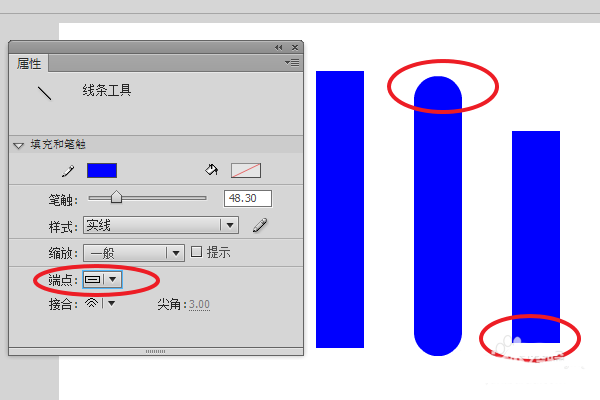
6、线条的粗线和颜色相同时,把它们放到同一方向上接合在一起,会变成一条线。
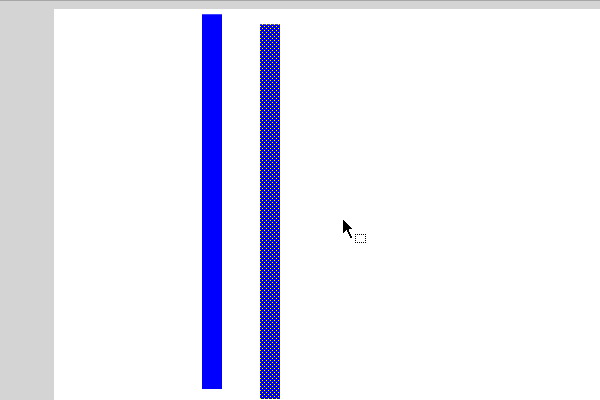
7、两条线粗细相同、颜色不同时,如下图,把红线移动到蓝线上时,重合部分会显蓝色(重合部分显示的是不主动的一方颜色)。

8、但是如果是粗细不一样的两条线,那么无论是哪条线移动另一条线上(无论谁主动)都是显示的比较粗的那条线的颜色。
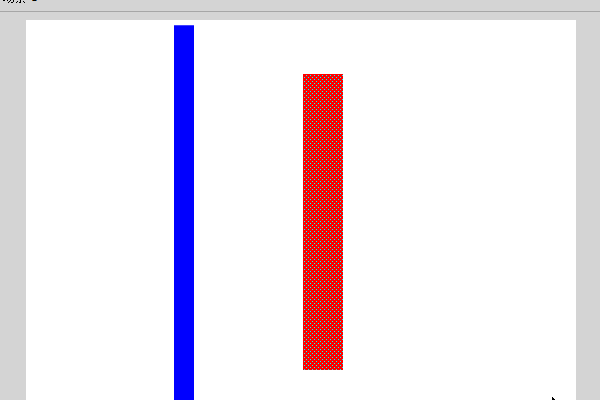
以上就是flash线条工具的使用教程,希望大家喜欢,请继续关注生活。
本文标签:
